
Call of Duty: Black Ops 6 befindet sich seit vier Jahren in der Entwicklung und zählt zu den mit größter Spannung erwarteten Neuerscheinungen des Jahres 2024. Das kultige Prestigesystem kehrt in diesem Teil zurück, zusammen mit einem neuen Omnimovement-System , das es Spielern ermöglicht, mühelos in jede Richtung zu sprinten, zu tauchen oder zu rollen, was das gesamte Spielerlebnis verbessert.
Die Systemanforderungen für Black Ops 6 wurden bekannt gegeben. Sie zeigen, dass die GPUs RTX 4060 und RTX 4060 Ti die empfohlenen Spezifikationen für dieses Spiel deutlich übertreffen.
In diesem Artikel untersuchen wir die optimalen Black Ops 6-Einstellungen , die Sie auf beiden Grafikkarten implementieren können, damit Sie den größtmöglichen Spaß aus BO6 herausholen .
Beste Einstellungen für Black Ops 6 auf Nvidia RTX 4060

Die Nvidia RTX 4060 ist eine hervorragende GPU für 1080p-Gaming und kann problemlos mit 1440p umgehen, da Black Ops 6 in Sachen Grafik keine allzu großen Ansprüche stellt. Wenn Sie einen 1080p-Monitor verwenden, ist es ratsam, bei dieser Auflösung zu bleiben. Hier sind die Einstellungen, die Sie für Black Ops 6 auf der RTX 4060 benötigen :
Schnelleinstellungen
Nehmen Sie in diesem Abschnitt keine Änderungen für Black Ops 6 vor. Wir wenden alle Einstellungen manuell in den jeweiligen Kategorien an. Sie können diesen Teil also getrost überspringen.
Tastatur und Maus
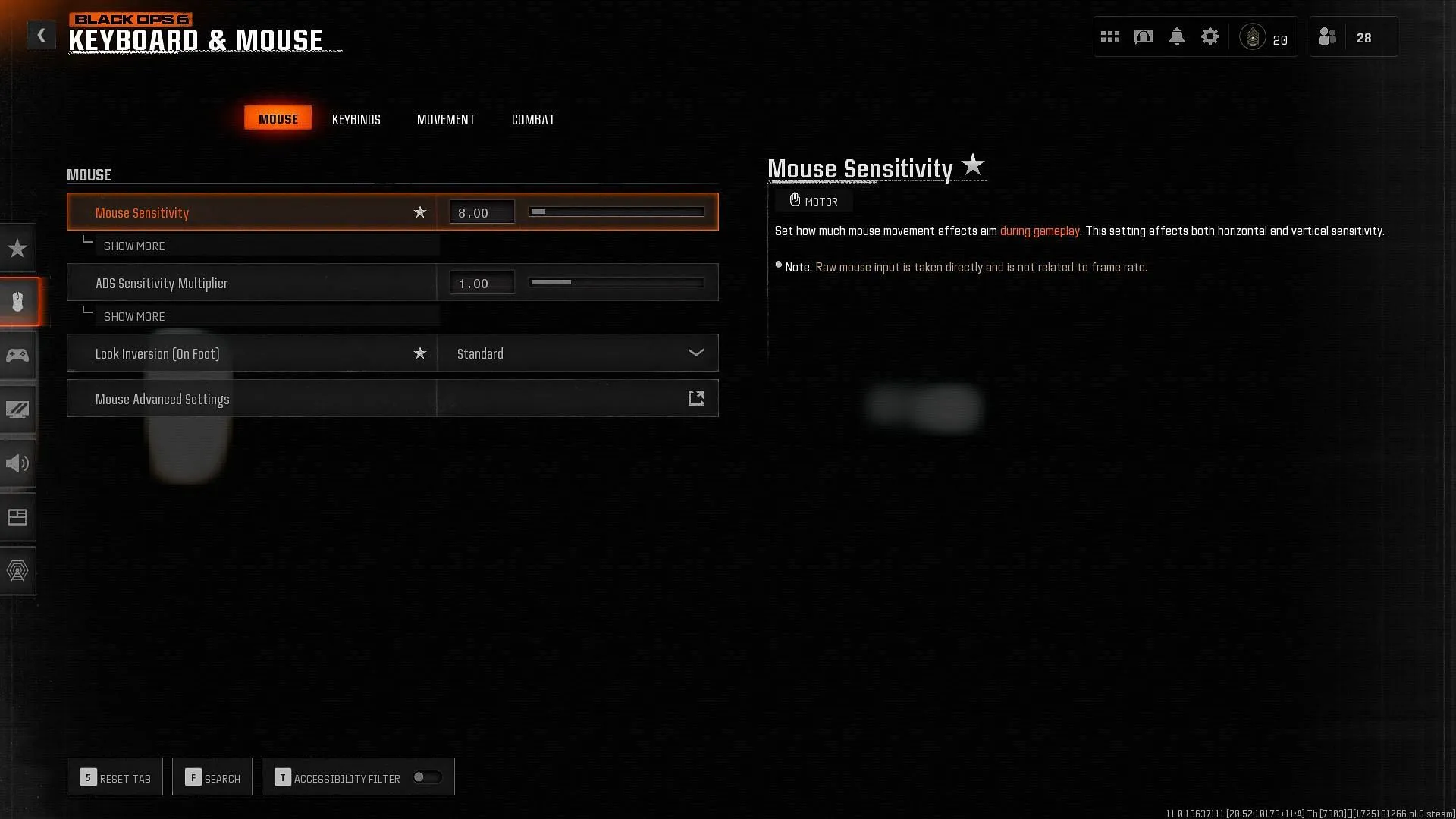
Die Konfiguration von Tastatur und Maus wirkt sich erheblich auf das Gameplay aus. Möglicherweise sind einige Anpassungen erforderlich, um es Ihren Vorlieben anzupassen:
Maus:
- Mausempfindlichkeit : 8,50
- ADS-Empfindlichkeit im Multiplayer : 1,15
- Blickumkehr (zu Fuß) : Standard
- Erweiterte Mauseinstellungen : Standard
Tastenkombinationen:
Die Standardtastenbelegungen reichen für die meisten Spieler in Black Ops 6 im Allgemeinen aus . Fortgeschrittene Benutzer möchten sie möglicherweise nach persönlichen Vorlieben anpassen, es wird jedoch empfohlen, die Standardeinstellungen beizubehalten.
- Vorgabe für Tastenkombinationen : Standard
- Systemtastenverhalten : Standard
Bewegung:
- Sprint-Assistent : Aus
- Mantelhilfe : Aus
- Duckhilfe : Aus
- Hockverhalten : Umschalten
- Liegendes Verhalten : Umschalten
- Sprint/Taktisches Sprintverhalten : Umschalten
- Automatischer Luftmantel : Aus
- Automatischer Tür-Späher : Aus
- Erweiterte Bewegungseinstellungen : Standard
- Erweiterte Fahrzeugeinstellungen : Standard
Kampf:
- Zielverhalten beim Zielen : Halten
- Interaktionsverhalten : Drücken
- Geräteverhalten : Halten
- Aktivierung der Waffenhalterung : Umschalten
- Erweiterte Kampfeinstellungen : Standard
- Modusspezifische Overlays : N/A
- Gefahren-Ping-Verhalten : Doppeltippen
- Erweiterte Overlay-Einstellungen : Standard
Regler
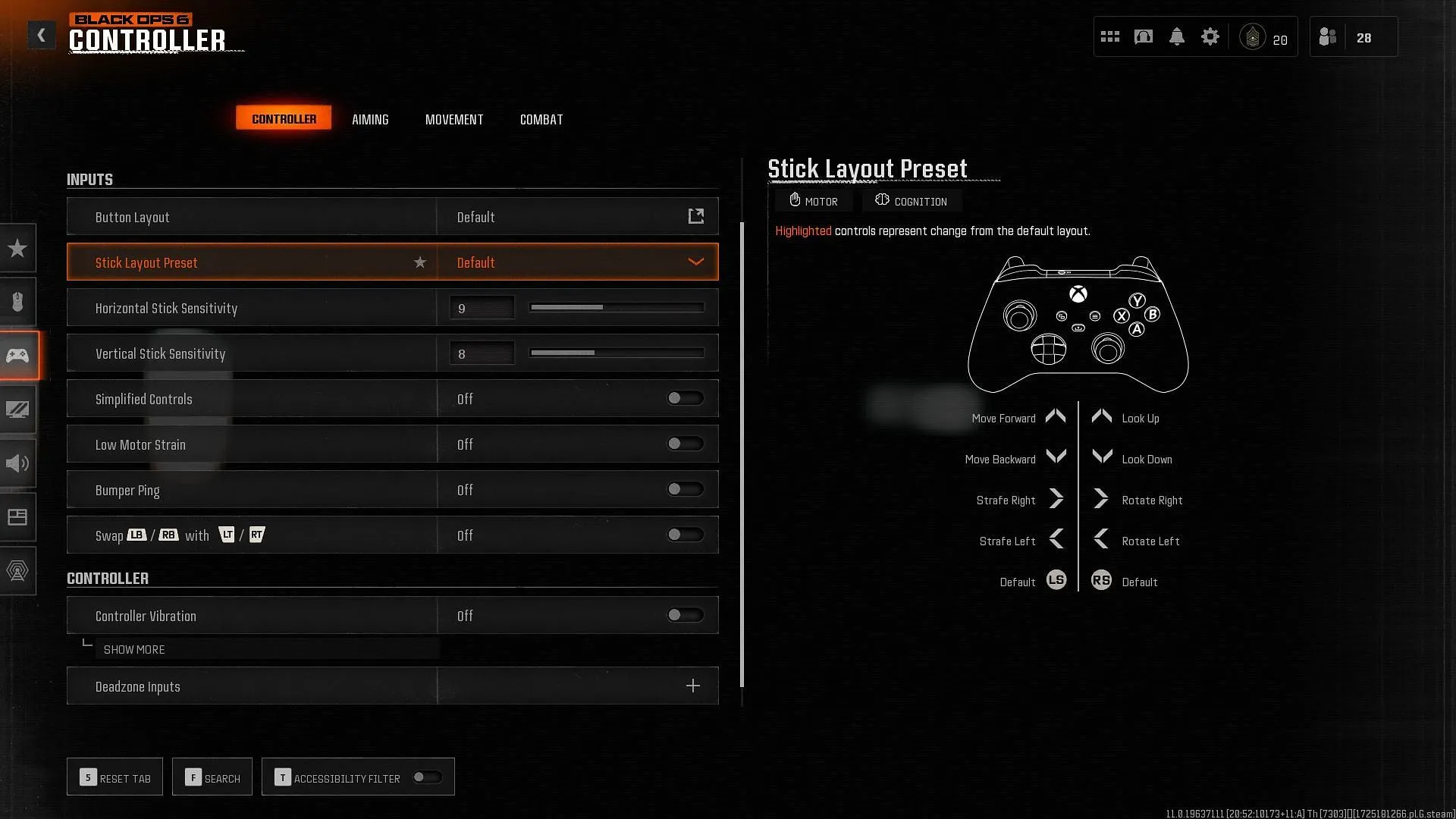
Die folgenden Controller-Einstellungen helfen Ihnen dabei, in Black Ops 6 nicht hinter Tastatur- und Mausspielern zurückzufallen :
Regler:
- Tastenbelegung : Taktisch
- Stick-Layout-Vorgabe : Standard
- Horizontale Stick-Empfindlichkeit : 8
- Vertikale Stick-Empfindlichkeit : 7
- Vereinfachte Steuerung : Aus
- Geringe Motorbelastung : Aus
- Bumper Ping : Aus
- LB/RB-Tasten mit LT/RT-Tasten vertauschen : Benutzereinstellung
- Controller-Vibration : Aus/Benutzereinstellung
- Trigger-Effekt : Aus
- Totzoneneingänge : Standard (für Controller ohne Totzonenprobleme)
Zielen:
- Empfindlichkeit Multiplayer : Standard
- Aussehensumkehrung : Standard
- Erweiterte Zieleinstellungen : Standard
- Zielhilfe : Ein
- ADS-Zielverstärkung : Ein
- Verhalten des Bewegungssensors : Aus
- Erweiterte Bewegungssensoreinstellungen : Standard
Bewegung:
- Sprint Assist : Ein
- Mantelhilfe : Ein
- Duckhilfe : Ein
- Automatischer Luftmantel : Aus
- Gleit-/Tauchverhalten : Hybrid
- Automatischer Tür-Späher : Aus
- Erweiterte Bewegungseinstellungen : Klicken Sie auf „Mehr anzeigen“
- Sprint/Taktisches Sprintverhalten : Umschalten
- Automatisches Vorwärtsbewegen : Aus
- Geerdeter Mantel : Aus
- Sprint-Wiederherstellung : Ein
- Slide Mountains Sprint : Ein
- Taktisches Sprintverhalten : Lauf mit einmaligem Tippen
- Unter Wasser eintauchen : Auslöser
- Sprint Door Dash : Ein
- Erweiterte Fahrzeugeinstellungen : Standard
Kampf:
- Zielverhalten beim Zielen : Halten
- Aktivierung der Waffenhalterung : ADS + Nahkampf
- Schnelle C4-Detonation : Gruppiert
- Geräteverhalten : Halten
- Manuelles Feuerverhalten : Drücken Sie
- Erweiterte Kampfeinstellungen : Standard
- Anzeigetafel/Karte/Statistikverhalten : Umschalten
- Erweiterte Overlay-Einstellungen : Standard
Grafik
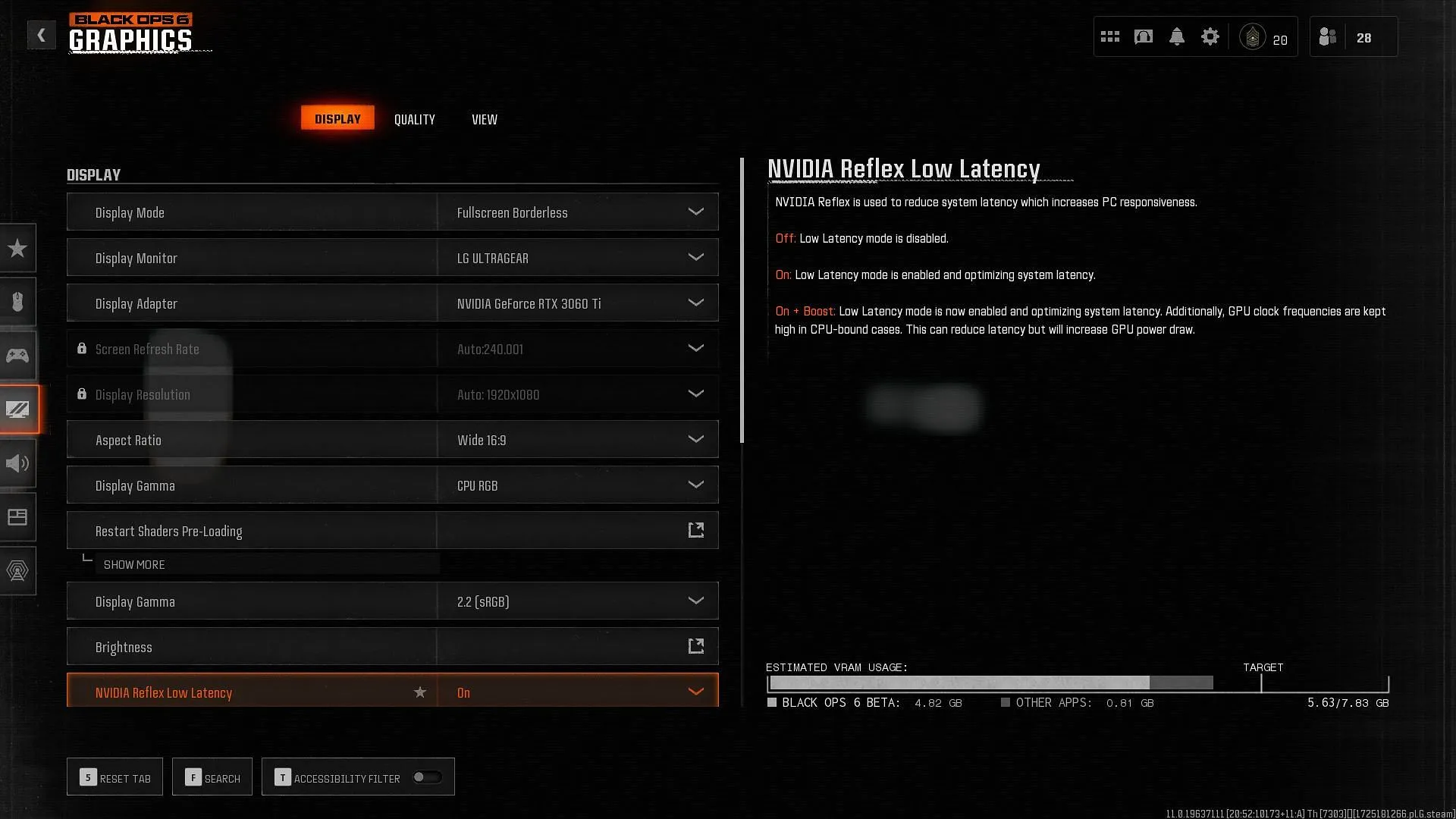
Die Grafikeinstellungen bestimmen, wie die Grafik des Spiels dargestellt wird. Hier sind die besten Grafikeinstellungen für Black Ops 6 für RTX 4060 :
Anzeige:
- Anzeigemodus : Vollbild, randlos
- Anzeigemonitor : Wählen Sie Ihren bevorzugten Monitor aus (tun Sie nichts, wenn Sie nur einen Monitor haben)
- Grafikkarte : Wählen Sie RTX 4060
- Seitenverhältnis : 16:9 für Standardmonitore; 21:9 für Ultrawide-Monitore
- Anzeige-Gamma : CPU RGB
- Anzeige-Gamma (2. Option) : 2,2 (sRGB)
- Helligkeit : 55
- Nvidia Reflex Niedrige Latenz : Ein + Boost
- Vsync [Menüs] : Aus (Aktivieren, wenn Sie keinen Freesync/G-Sync-Monitor haben)
- Benutzerdefinierte Bildratenbegrenzung : 120 FPS/Benutzereinstellung
- Menü-Renderauflösung : Optimal
- Spiel-Rendering pausieren : Aus
- Fokussierter Modus : 0
- High Dynamic Range (HDR) : Aus
Qualität:
- Grafikvorgabe : Benutzerdefiniert
- Renderauflösung : 100 %
- Dynamische Auflösung : Aus
- Hochskalierung/Schärfung : FidelityFX CAS
- VRAM-Skalierungsziel : 100
- Variable Rate Shading : Ein
- Texturauflösung : Normal
- Texturfilter Anisotropisch : Normal
- Schärfentiefe : Aus
- Detailebene in der Nähe : Normal
- Partikelauflösung : Niedrig
- Einschlagsgeschwindigkeit : Ein
- Dauerhafte Effekte : Aus
- Shaderqualität : Normal
- On-Demand-Textur-Streaming : Optimiert
- Qualität des lokalen Textur-Streamings : Niedrig
- Schattenqualität : Niedrig
- Bildschirmbereichsschatten : Aus
- Umgebungsbeleuchtung des Bildschirmbereichs : Niedrig
- Reflexionen auf dem Bildschirm : Niedrig
- Qualität der statischen Reflexion : Hoch
- Tessellation : Ein
- Volumetrische Qualität : Niedrig
- Qualität der verzögerten Physik : Niedrig
- Wetternetzvolumen : Niedrig
- Wasserqualität : Niedrig
Sicht:
- Bewegungsreduzierung : Aus
- Sichtfeld : 100
- ADS-Sichtfeld : Betroffen
- Sichtfeld der Waffe : Standard
- Sichtfeld des Fahrzeugs : Standard
- Bewegungsunschärfe der Welt : Aus
- Waffenbewegungsunschärfe : Aus
- Kamerabewegung in der 1. Person : Am wenigsten (50 %)
- Invertierte Blendgranate : Aus
Audio
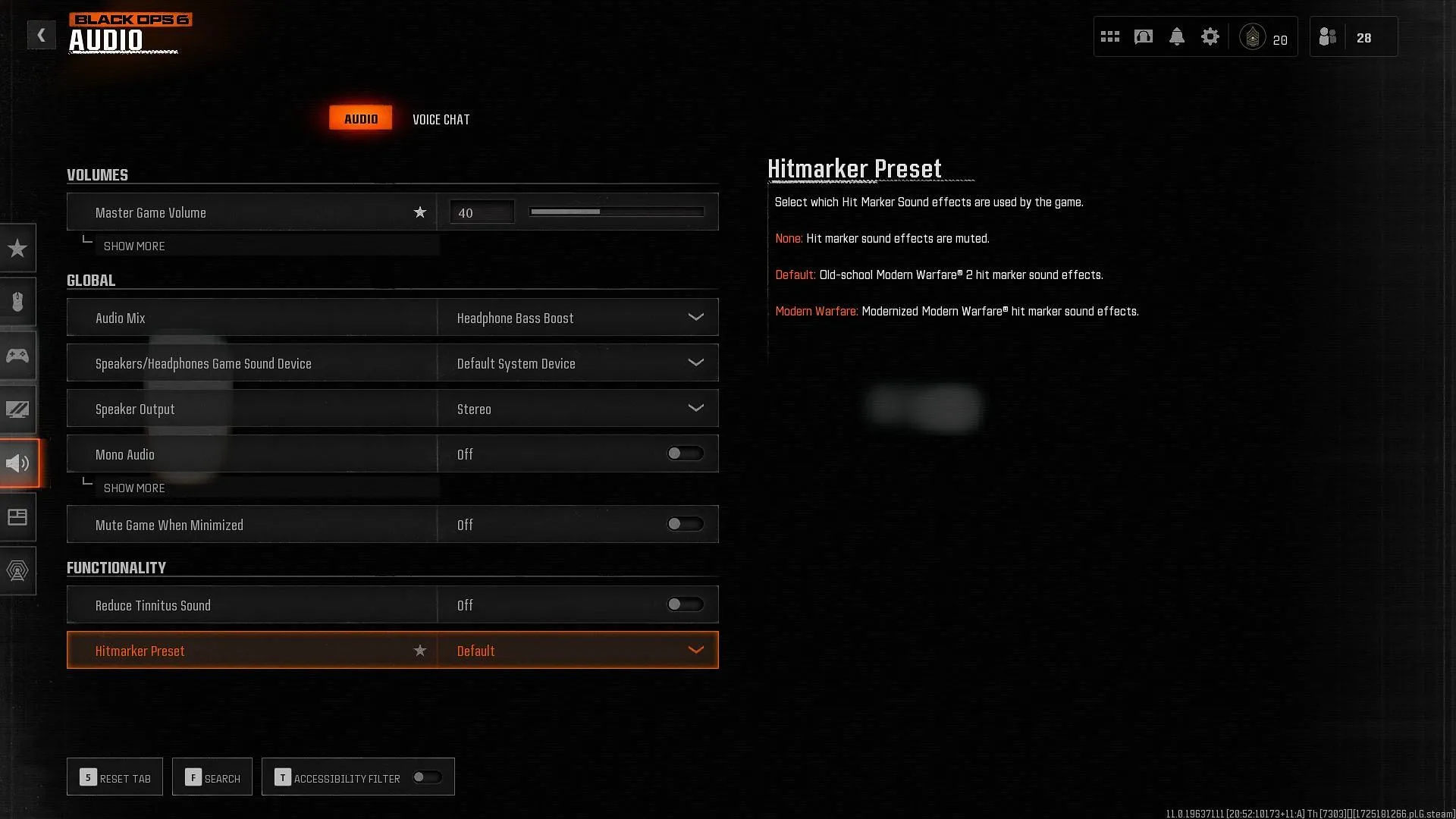
Nachfolgend sind die Audioeinstellungen für optimale Tonqualität in Black Ops 6 aufgeführt :
Audio:
- Master Game Volume : 100 (klicken Sie auf „Mehr anzeigen“)
- Lautstärke der Spielmusik : 40
- Dialoglautstärke : 80
- Effektlautstärke : 70
- Lautstärke der Filmmusik : 40
- Audio-Mix : Kopfhörer
- Lautsprecher/Kopfhörer Spiel-Soundgerät : Wählen Sie Ihr Audiogerät/Kopfhörer
- Lautsprecherausgang : Windows-Standard
- Mono-Audio : Aus
- Spiel stummschalten, wenn minimiert : Aus
- Tinnitus-Geräusch reduzieren : Ein
- Hitmarker-Voreinstellung : Standard
Sprachchat:
- Lautstärke des Sprachchats : 60
- Sprachchat : Ein
- Näherungschat : Ein
- Letzte Worte Voice-Chat : Ein
- Spiel-Sprachkanal : Alle Lobby-/Benutzereinstellungen
- Voice-Chat-Ausgabegerät : Wählen Sie Ihr Tonausgabegerät
- Mikrofonpegel : 35
- Testmikrofon : Aus
- Mikrofonmodus : Push-to-Talk/Benutzereinstellungen
- Stummschalten beim Verbinden mit dem Kanal : Aus
- Mikrofon-Eingabegerät : Wählen Sie Ihr Mikrofon-Eingabegerät aus
Schnittstelle
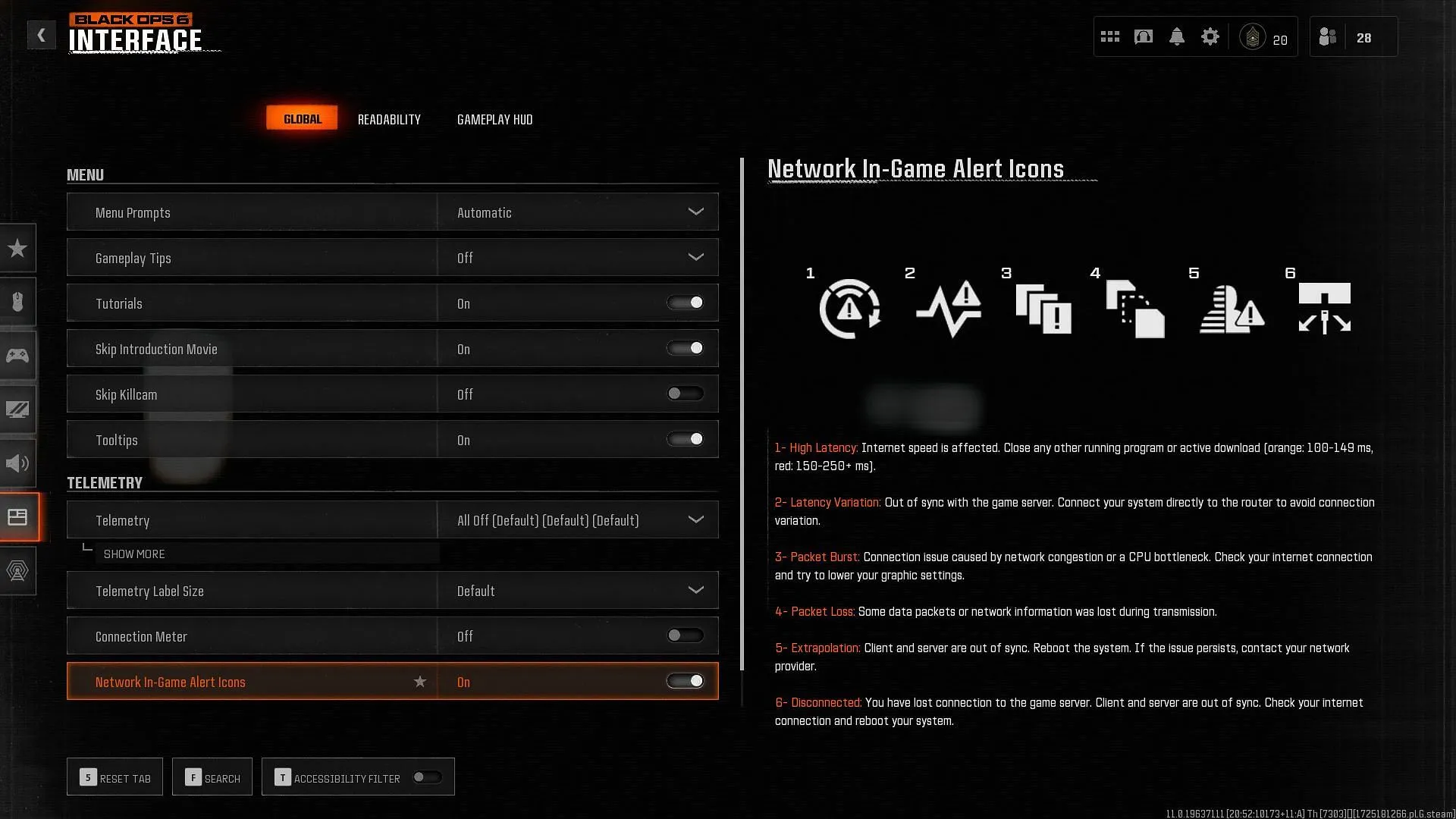
Hier sind die empfohlenen Schnittstelleneinstellungen für ablenkungsfreies Spielen in Black Ops 6 :
Allgemein:
- Menüaufforderungen : Automatisch
- Spieltipps : Ein
- Tutorials : Ein/Benutzereinstellungen
- Einführungsfilm überspringen : Aus/Benutzereinstellungen
- Skill Killcam : Ein/Benutzerpräferenz
- Tooltips : Ein/Benutzereinstellungen
- Telemetrie : Klicken Sie auf „Mehr anzeigen“
- FPS-Zähler : Ein
- Serverlatenz : Ein
- Andere Telemetrie : Aus
- Größe der Telemetriebeschriftung : Standard
- Verbindungsmesser : Aus
- Netzwerk-Warnsymbole im Spiel : Ein
- Hardware-Warnsymbole im Spiel : Ein
Lesbarkeit:
- Lesbarkeitsunterstützung : Aus
- Untertitel : Standard/Benutzereinstellung
- Untertitelgröße : Standard/Benutzereinstellung
- Untertitel-Hintergrundopazität : 0
- Menütextgröße : Standard
- Textgröße für Text-Chat : Standard
- Farbanpassung : Benutzereinstellungen
Gameplay-HUD:
- HUD-Voreinstellung : Standard
- HUD-Grenzen : Standard
- Form der Minikarte : Quadrat
- Minikartenrotation : Ein
- Radar : Aus
- Kompasstyp : Horizontal
- Fahrzeug-HUD-Eingabeaufforderungen : verblassen nach 10 Sekunden
- Textchat im Spiel : Ein
- Spielernamen : Vollständiger Name
- Zombie-Gesundheitsleiste : An
- Zombie-Schadenszahlen : Ein
- Fadenkreuzeinstellungen : Standard
Konto & Netzwerk
Behalten Sie die Konto- und Netzwerkeinstellungen als Standard bei . Diese sollten in Black Ops 6 unverändert bleiben .
Beste Einstellungen für Black Ops 6 auf Nvidia RTX 4060 Ti

Die Nvidia RTX 4060 Ti ist für 1440p-Gaming ausgelegt und kann Black Ops 6 mühelos ausführen, selbst bei hohen Bildwiederholraten. So richten Sie Ihr Spiel für die Nvidia RTX 4060 Ti ein :
Schnelleinstellungen
Nehmen Sie in diesem Abschnitt von Black Ops 6 keine Änderungen vor. Alle Einstellungen werden in den jeweiligen Bereichen manuell angewendet, daher kann dieser Teil übersprungen werden.
Tastatur und Maus
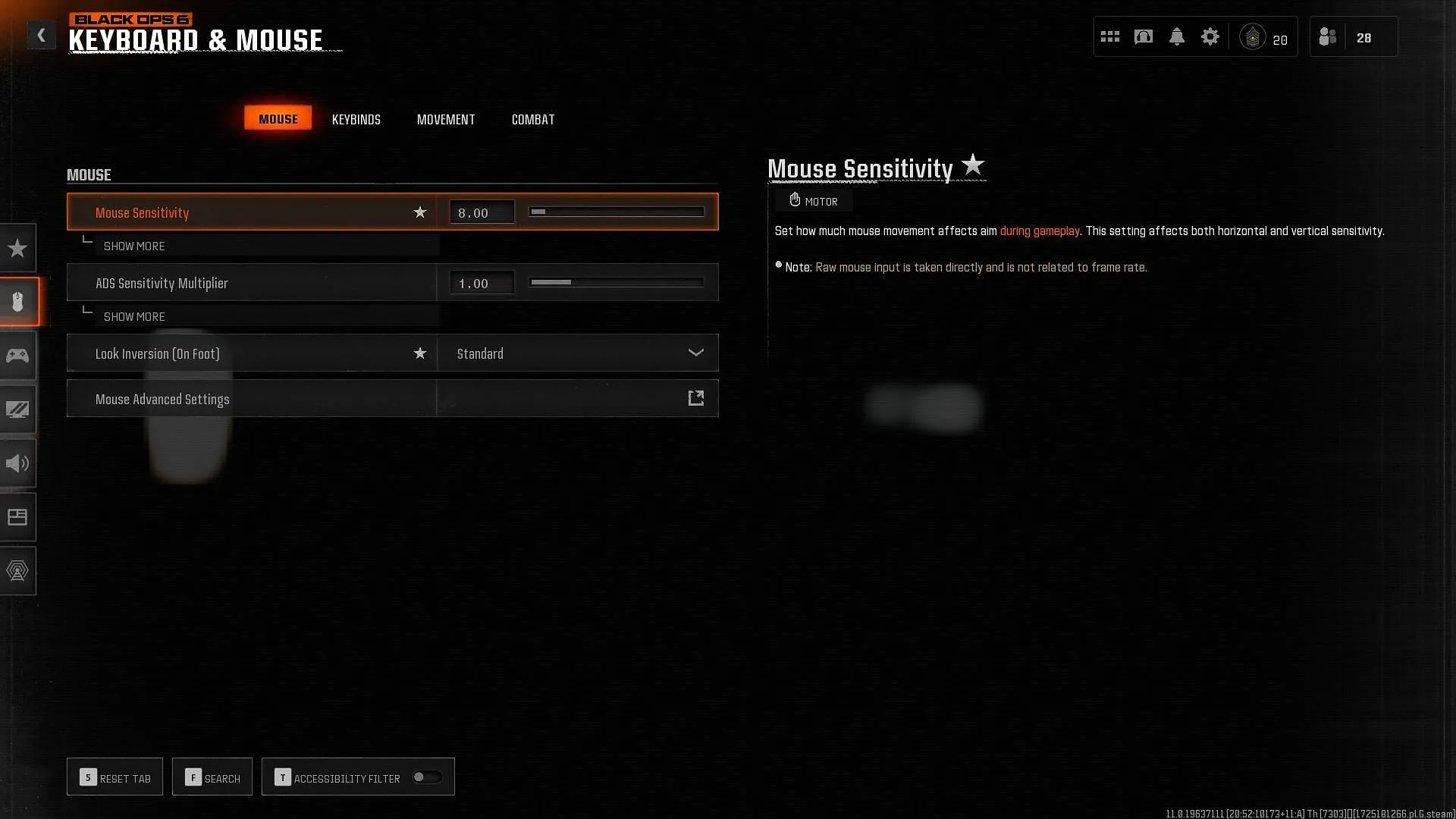
Das benötigen Sie für die Tastatur- und Mauseinstellungen in Black Ops 6 :
Maus:
- Mausempfindlichkeit : 8,50
- ADS-Empfindlichkeit im Multiplayer : 1,15
- Blickumkehr (zu Fuß) : Standard
- Erweiterte Mauseinstellungen : Standard
Tastenkombinationen:
- Vorgabe für Tastenkombinationen : Standard
- Systemtastenverhalten : Standard
Bewegung:
- Sprint-Assistent : Aus
- Mantelhilfe : Aus
- Duckhilfe : Aus
- Hockverhalten : Umschalten
- Liegendes Verhalten : Umschalten
- Sprint/Taktisches Sprintverhalten : Umschalten
- Automatischer Luftmantel : Aus
- Automatischer Tür-Späher : Aus
- Erweiterte Bewegungseinstellungen : Standard
- Erweiterte Fahrzeugeinstellungen : Standard
Kampf:
- Zielverhalten beim Zielen : Halten
- Interaktionsverhalten : Drücken
- Geräteverhalten : Halten
- Aktivierung der Waffenhalterung : Umschalten
- Erweiterte Kampfeinstellungen : Standard
- Modusspezifische Overlays : N/A
- Gefahren-Ping-Verhalten : Doppeltippen
- Erweiterte Overlay-Einstellungen : Standard
Regler
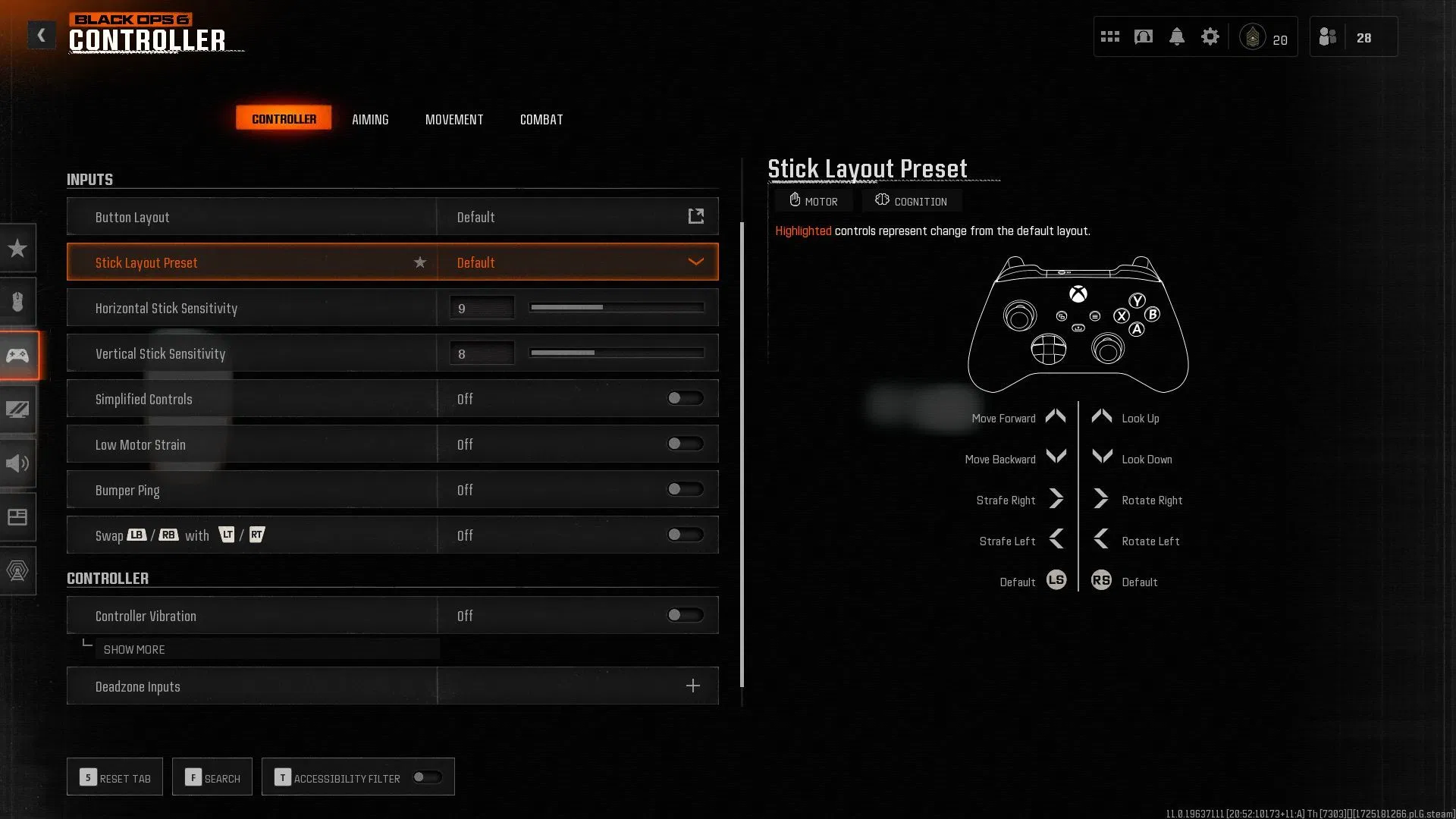
Um in Black Ops 6 effektiv gegen Tastatur- und Mausspieler antreten zu können , sollten Sie diese Controller-Einstellungen berücksichtigen:
Regler:
- Tastenbelegung : Taktisch
- Stick-Layout-Vorgabe : Standard
- Horizontale Stick-Empfindlichkeit : 8
- Vertikale Stick-Empfindlichkeit : 7
- Vereinfachte Steuerung : Aus
- Geringe Motorbelastung : Aus
- Bumper Ping : Aus
- LB/RB-Tasten mit LT/RT-Tasten vertauschen : Benutzereinstellung
- Controller-Vibration : Aus/Benutzereinstellung
- Trigger-Effekt : Aus
- Totzoneneingänge : Standard (für Controller ohne Totzonenprobleme)
Zielen:
- Empfindlichkeit Multiplayer : Standard
- Aussehensumkehrung : Standard
- Erweiterte Zieleinstellungen : Standard
- Zielhilfe : Ein
- ADS-Zielverstärkung : Ein
- Verhalten des Bewegungssensors : Aus
- Erweiterte Bewegungssensoreinstellungen : Standard
Bewegung:
- Sprint Assist : Ein
- Mantelhilfe : Ein
- Duckhilfe : Ein
- Automatischer Luftmantel : Aus
- Gleit-/Tauchverhalten : Hybrid
- Automatischer Tür-Späher : Aus
- Erweiterte Bewegungseinstellungen : Klicken Sie auf „Mehr anzeigen“
- Sprint/Taktisches Sprintverhalten : Umschalten
- Automatisches Vorwärtsbewegen : Aus
- Geerdeter Mantel : Aus
- Sprint-Wiederherstellung : Ein
- Slide Mountains Sprint : Ein
- Taktisches Sprintverhalten : Lauf mit einmaligem Tippen
- Unter Wasser eintauchen : Auslöser
- Sprint Door Dash : Ein
- Erweiterte Fahrzeugeinstellungen : Standard
Kampf:
- Zielverhalten beim Zielen : Halten
- Aktivierung der Waffenhalterung : ADS + Nahkampf
- Schnelle C4-Detonation : Gruppiert
- Geräteverhalten : Halten
- Manuelles Feuerverhalten : Drücken Sie
- Erweiterte Kampfeinstellungen : Standard
- Anzeigetafel/Karte/Statistikverhalten : Umschalten
- Erweiterte Overlay-Einstellungen : Standard
Grafik
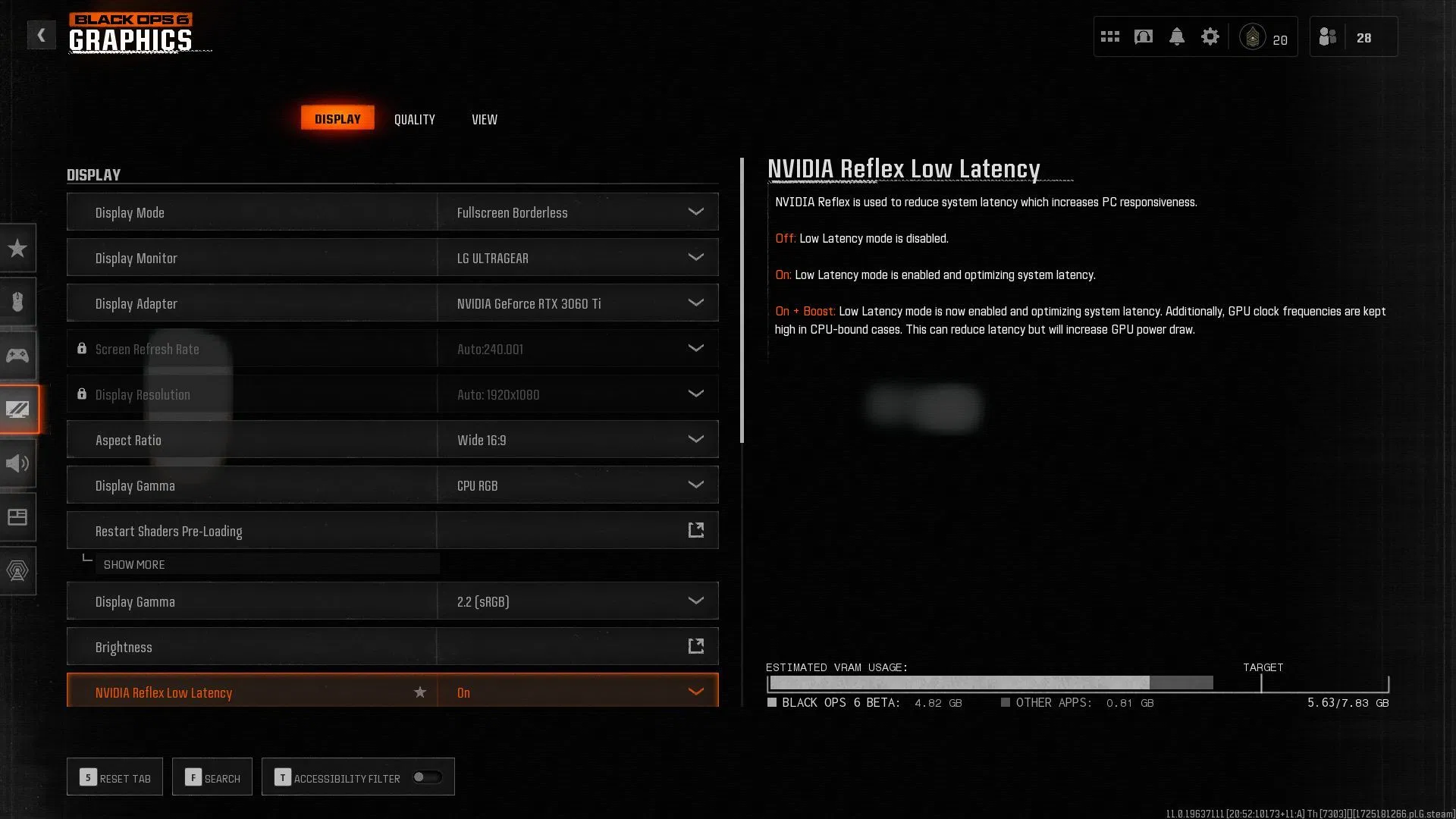
Die Grafikeinstellungen in Black Ops 6 beeinflussen die Darstellung der Bilder. Nachfolgend sind die besten Einstellungen für RTX 4060 Ti aufgeführt :
Anzeige:
- Anzeigemodus : Vollbild, randlos
- Anzeigemonitor : Wählen Sie Ihren bevorzugten Monitor (lassen Sie die Einstellung unverändert, wenn Sie einen einzelnen Monitor verwenden)
- Grafikkartenadapter : Wählen Sie RTX 4060 Ti
- Seitenverhältnis : 16:9 für Standardmonitore; 21:9 für Ultrawide-Monitore
- Anzeige-Gamma : CPU RGB
- Anzeige-Gamma (2. Option) : 2,2 (sRGB)
- Helligkeit : 55
- Nvidia Reflex Niedrige Latenz : Ein + Boost
- Vsync [Menüs] : Aus (einschalten, wenn Sie keinen Freesync/G-Sync-Monitor haben)
- Benutzerdefinierte Bildratenbegrenzung : 120 FPS/Benutzereinstellung
- Menü-Renderauflösung : Optimal
- Spiel-Rendering pausieren : Aus
- Fokussierter Modus : 0
- High Dynamic Range (HDR) : Aus
Qualität:
- Grafikvorgabe : Benutzerdefiniert
- Renderauflösung : 100 %
- Dynamische Auflösung : Aus
- Hochskalierung/Schärfung : FidelityFX CAS
- VRAM-Skalierungsziel : 100
- Variable Rate Shading : Ein
- Texturauflösung : Hoch
- Texturfilter Anisotropisch : Hoch
- Schärfentiefe : Aus
- Detaillierungsgrad in der Nähe : Hoch
- Partikelauflösung : Normal
- Einschlagsgeschwindigkeit : Ein
- Anhaltende Effekte : Niedrig
- Shader-Qualität : Hoch
- On-Demand-Textur-Streaming : Optimiert
- Qualität des lokalen Textur-Streamings : Normal
- Schattenqualität : Normal
- Schatten im Bildschirmbereich : Normal
- Umgebungsbeleuchtung des Bildschirmbereichs : Normal
- Reflexionen im Bildschirmbereich : Normal
- Qualität der statischen Reflexion : Hoch
- Tessellation : Ein
- Volumetrische Qualität : Niedrig
- Qualität der verzögerten Physik : Normal
- Wetternetzvolumen : Niedrig
- Wasserqualität : Normal
Sicht:
- Bewegungsreduzierung : Aus
- Sichtfeld : 100
- ADS-Sichtfeld : Betroffen
- Sichtfeld der Waffe : Standard
- Sichtfeld des Fahrzeugs : Standard
- Bewegungsunschärfe der Welt : Aus
- Waffenbewegungsunschärfe : Aus
- Kamerabewegung in der 1. Person : Am wenigsten (50 %)
- Invertierte Blendgranate : Aus
Audio
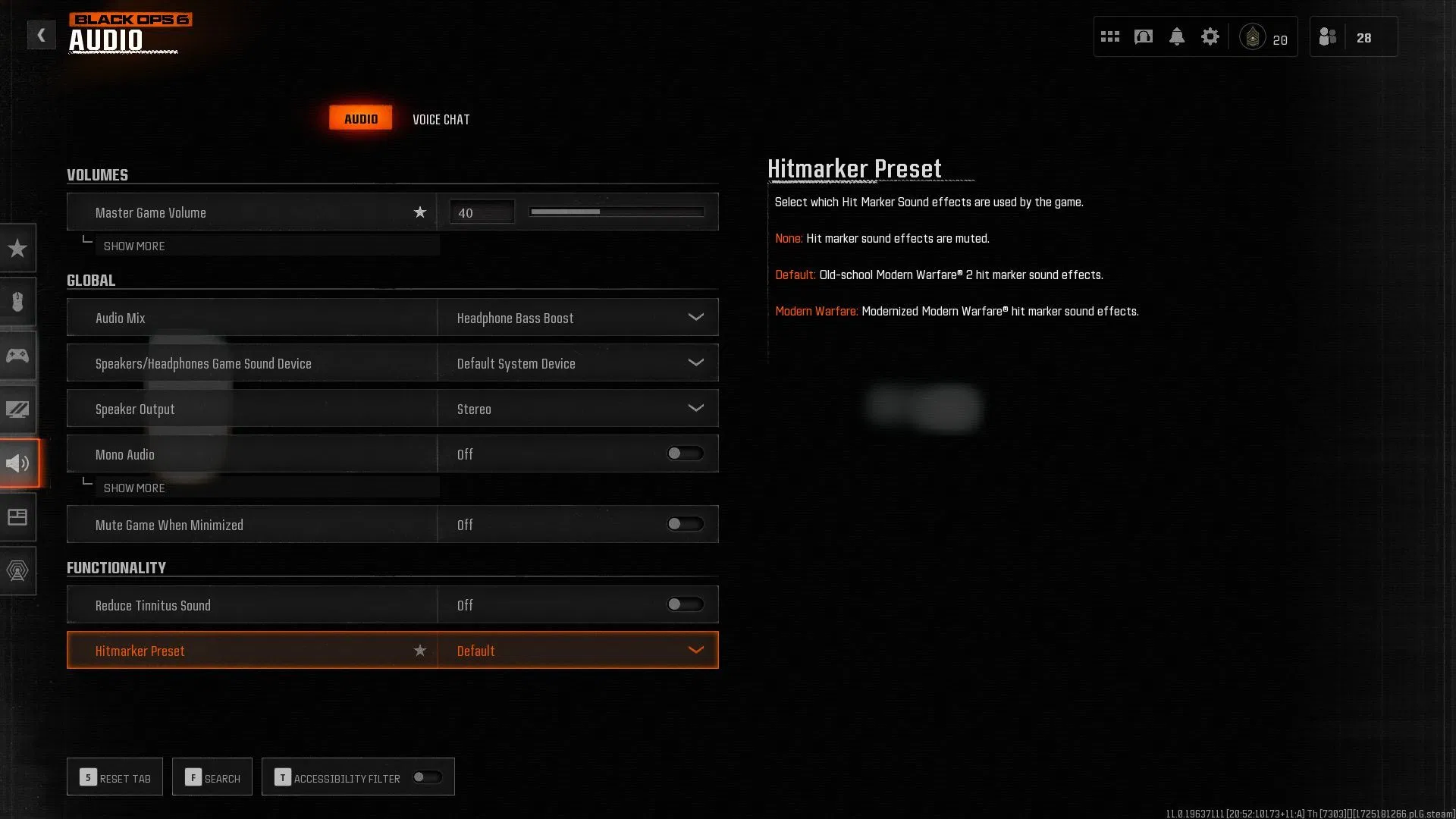
Hier sind die Audioeinstellungen für das beste Klangerlebnis in Black Ops 6 :
Audio:
- Master Game Volume : 100 (klicken Sie auf „Mehr anzeigen“)
- Lautstärke der Spielmusik : 40
- Dialoglautstärke : 80
- Effektlautstärke : 70
- Lautstärke der Filmmusik : 40
- Audio-Mix : Kopfhörer
- Lautsprecher/Kopfhörer Spiel-Soundgerät : Wählen Sie Ihr Audiogerät/Kopfhörer
- Lautsprecherausgang : Windows-Standard
- Mono-Audio : Aus
- Spiel stummschalten, wenn minimiert : Aus
- Tinnitus-Geräusch reduzieren : Ein
- Hitmarker-Voreinstellung : Standard
Sprachchat:
- Lautstärke des Sprachchats : 60
- Sprachchat : Ein
- Näherungschat : Ein
- Letzte Worte Voice-Chat : Ein
- Spiel-Sprachkanal : Alle Lobby-/Benutzereinstellungen
- Voice-Chat-Ausgabegerät : Wählen Sie Ihr Tonausgabegerät
- Mikrofonpegel : 35
- Testmikrofon : Aus
- Mikrofonmodus : Push-to-Talk/Benutzereinstellungen
- Stummschalten beim Verbinden mit dem Kanal : Aus
- Mikrofon-Eingabegerät : Wählen Sie Ihr Mikrofon-Eingabegerät aus
Schnittstelle
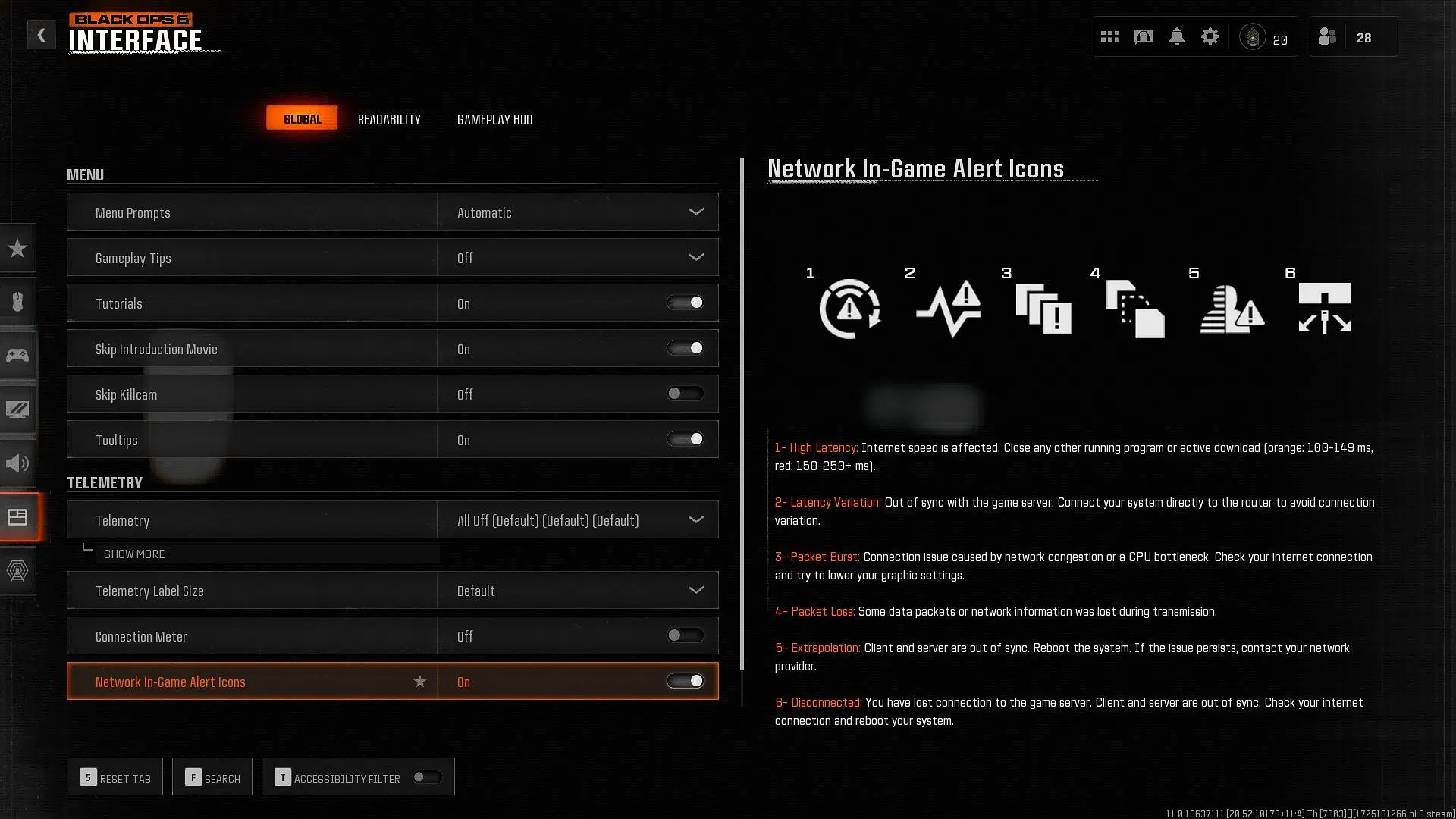
Nachfolgend finden Sie die empfohlenen Schnittstelleneinstellungen für ein ablenkungsfreies Erlebnis in Black Ops 6 :
Allgemein:
- Menüaufforderungen : Automatisch
- Spieltipps : Ein
- Tutorials : Ein/Benutzereinstellungen
- Einführungsfilm überspringen : Aus/Benutzereinstellungen
- Skill Killcam : Ein/Benutzerpräferenz
- Tooltips : Ein/Benutzereinstellungen
- Telemetrie : Klicken Sie auf „Mehr anzeigen“
- FPS-Zähler : Ein
- Serverlatenz : Ein
- Andere Telemetrie : Aus
- Größe der Telemetriebeschriftung : Standard
- Verbindungsmesser : Aus
- Netzwerk-Warnsymbole im Spiel : Ein
- Hardware-Warnsymbole im Spiel : Ein
Lesbarkeit:
- Lesbarkeitsunterstützung : Aus
- Untertitel : Standard/Benutzereinstellung
- Untertitelgröße : Standard/Benutzereinstellung
- Untertitel-Hintergrundopazität : 0
- Menütextgröße : Standard
- Textgröße für Text-Chat : Standard
- Farbanpassung : Benutzereinstellungen
Gameplay-HUD:
- HUD-Voreinstellung : Standard
- HUD-Grenzen : Standard
- Form der Minikarte : Quadrat
- Minikartenrotation : Ein
- Radar : Aus
- Kompasstyp : Horizontal
- Fahrzeug-HUD-Eingabeaufforderungen : verblassen nach 10 Sekunden
- Textchat im Spiel : Ein
- Spielernamen : Vollständiger Name
- Zombie-Gesundheitsleiste : An
- Zombie-Schadenszahlen : Ein
- Fadenkreuzeinstellungen : Standard
Konto & Netzwerk
Stellen Sie sicher, dass die Konto- und Netzwerkeinstellungen die Standardeinstellungen beibehalten. In Black Ops 6 sollten keine Änderungen vorgenommen werden .
Damit schließen wir unseren Leitfaden zu den besten Einstellungen für Black Ops 6 auf der Nvidia RTX 4060 und RTX 4060 Ti ab . Mit diesen Konfigurationen sind Sie für ein optimales Spielerlebnis bestens gerüstet.




Schreibe einen Kommentar